描述
步骤1:零件



2.4“ TFT显示器
Arduino MEGA 2560
电线
小面包板
步骤2:接线
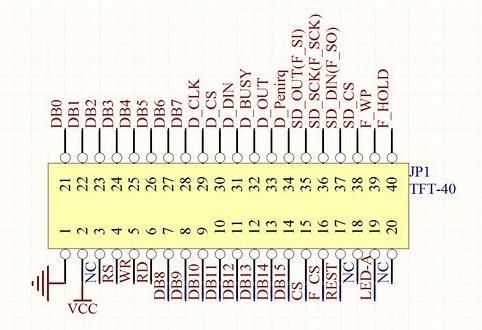


对我来说,hennigkarlsen.com的要求很难理解。..。.对不起,我的愚蠢。..。..:(让我们找到另一个易于阅读的示意图,这是链接:http://forum.arduino.cc/index.php?topic=101029.0
发现了一个小错误,这是经过修改的错误。我还更改了缩写以使其与我的TFT:
1。显示:
LEDA-》 5V
VCC-》 5V
RD-》 3.3V
GND-》 GND
DB0-》 DB7到引脚D37-》 D30
DB8-》 DB15到引脚D22-》 D29
RS-》 D38
WR-》 D39
CS(pin15)-》 D40
RSET-》 D41
2。屏幕:
默认引脚示例代码中的数字:
T_CLK-》 D6
T_CS(pin30)-》 D5
T_DIN-》 D4
T_DO- 》 D3
T_IRQ-》 D2
3。 SD卡:
SD_CLK-》 D52
SD_DO-》 D50
SD_DIN-》 D51
SD_CS-》 D53
步骤3:库和代码
在运行示例之前,我们需要UFTF库。下载该库,解压缩并复制到Arduino/库:
http://www.elabpeers.com/2-4-tft-lcd-touch.html
示例可以在重新启动Arduino软件后找到。
转到文件》示例》 UTFT》 Arduino(AVR)》 UTFT_Demo_320x240
再次感谢Hennig Karlsen所做的出色工作!这使我们的工作更加轻松!我们唯一要做的就是按照说明更改显示模型和引脚。该库支持的控制器和显示模型也列在文件UTFT_Supported_display_modules _&_ controllers.pdf中。我的TFT显示模型是ILI9325D_8,代码的开头如下:
#include
//声明我们将使用的字体
extern uint8_t SmallFont [];
///将引脚设置为适合您的开发护盾的引脚
//----------------- -------------------------------------------
//Arduino Uno/2009:
//-------------------
//标准Arduino Uno/2009屏蔽:,A5,A4,A3,A2
//DisplayModule Arduino Uno TFT屏蔽:,A5,A4,A3,A2
/
/Arduino Mega :
//-------------------
//标准Arduino Mega/Due屏蔽:,38,39, 40,41
//适用于Arduino Mega的CTE TFT LCD/SD Shield:,38,39,40,41
/
/请记住要更改
UTFT myGLCD(ILI9325D_8,38,39,40,41);
让我们上传代码,看看会发生什么……。 。..。.
第4步:结果
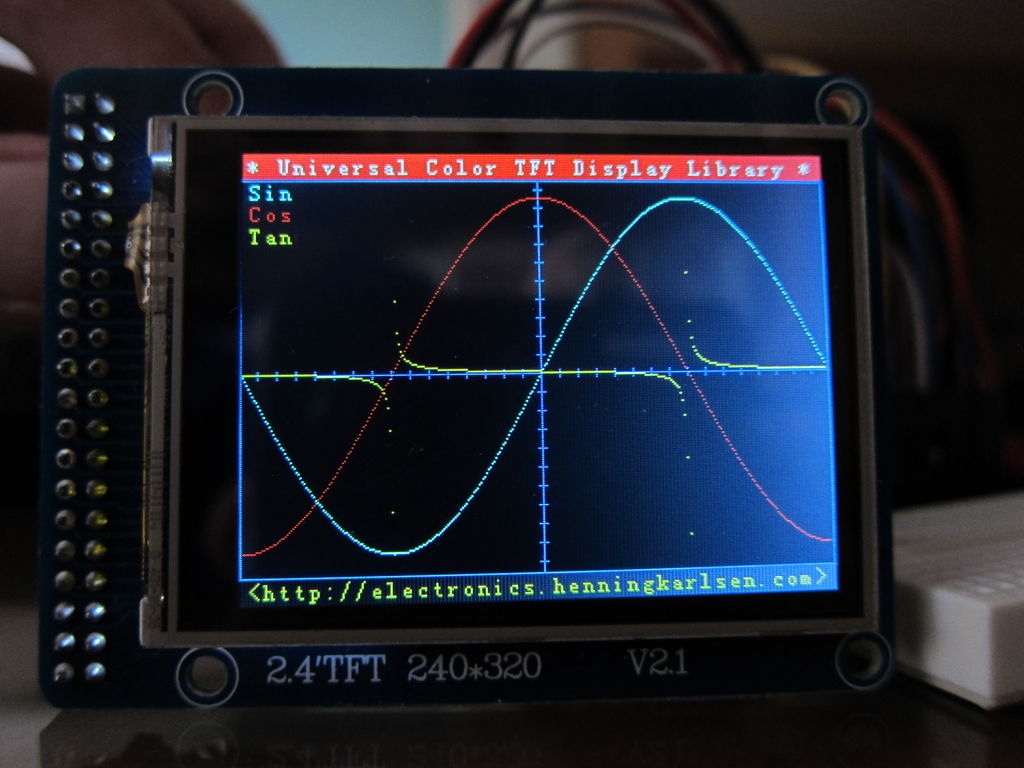
责任编辑:wv
打开APP阅读更多精彩内容
点击阅读全文